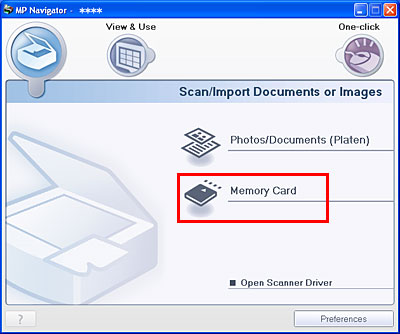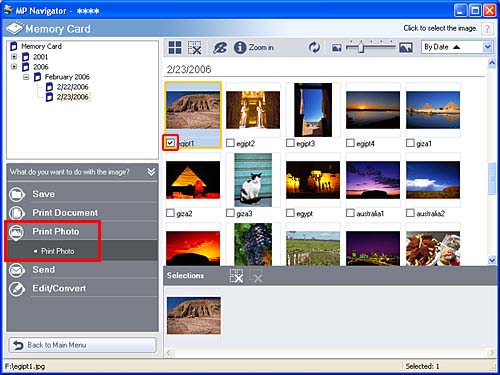2007年8月27日
8000651801
| Category | : 列印問題 |
| Description | : 滿版列印 |
|
設定項
|
選項
|
|---|---|
|
頁面大小
|
8.5"x11"/A4/4"x6"/5"x7"/信用卡/WIDE4x7.1/8"x10"
|
|
媒體類型
|
一般紙張/專業級相片紙/超光亮相片紙 II/超光亮相片紙/霧面相片紙/影像寫真光澤紙
|
|
列印品質
|
標準/高
|
|
滿版列印 *
|
開/關
|
|
列印日期
|
開/關
|
|
檔案編號列印
|
開/關
|
|
影像增強
|
開/關
|